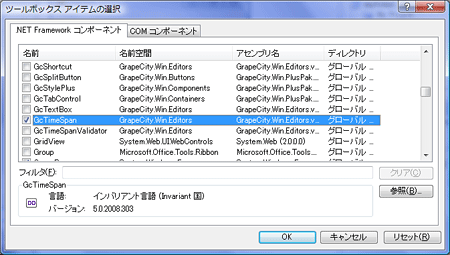はじめに
日付や時間を使ったアプリケーションを作成する場合、通常は入力用と表示用のインターフェースを作成します。しかし、どうせなら1つのコントロールで入力と表示の両方ができると便利です。
InputMan for Windows Forms 5.0Jのタイムスパンコントロールは、そうした機能を持ち、さらに入力書式の指定やプロパティによるデザイン設定が可能です。
今回は、このタイムスパンコントロールを使って、カウントダウンタイマーを作成してみました。


対象読者
- Visual Basic 2005・2008、Visual C# 2005・2008を使ってプログラムを作ったことのある人
必要な環境
Visual Basic 2005・2008またはVisual C# 2005・2008、Visual Studio 2005・2008でプログラムが作れる環境。.NET Framework 2.0から追加されたクラスやメンバを使用しているため、.NET Framework 2.0がインストールされていることが必須条件です。
なお、本プログラムはWindows Vista上で動作するVisual Studioを使用して作成し、動作確認を行っています。
サンプルプログラム実行時の注意事項
InputMan for Windows Forms 5.0Jを使って作成したアプリケーションを配布する場合、専用のアセンブリファイルを添付する必要があります。これは、Common Language RuntimeのDLLをアプリケーションと一緒に配布するのと同じです。アプリケーションを正常に動作させるためには、次の4つのファイルをインストールする必要があります。
- GrapeCity.Framework.InputMan.v20.dll(フレームワークアセンブリ)
- GrapeCity.Win.Editors.V50.dll(本体コンポーネント)
- GrapeCity.Framework.InputMan.v20.resources.dll(フレームワークアセンブリのサテライトリソース)
- GrapeCity.Win.Editors.V50.resources.dll(本体コンポーネントのサテライトリソース)
これらのファイルを、プログラムを実行する「bin」フォルダに格納します。
コントロールのインストール
はじめてInputMan for Windows Forms 5.0Jを使用する方は、プロジェクトにInputMan for Windows Forms 5.0Jをインストールする必要があります。
インストーラは、グレープシティのWebページからダウンロードできます。製品ページの[申込フォーム]をクリックし、必要な情報を入力して送信すると、ダウンロード用URLが記載されたメールが送られてきます。
有償のコンポーネントですが、プロダクトキーを入力せずにインストールすることで、トライアル版として使用できます。制限事項などの詳細については、インストーラに同梱されているリリースノートを参照ください。
コントロールの追加
InputMan for Windows Forms 5.0Jをインストールしたら、ツールボックスに専用のタブを作成し、InputMan for Windows Forms 5.0Jコンポーネントを追加します。
今回追加するのは、「.NET Frameworkコンポーネント」の「名前空間」が「GrapeCity.Win.Editors」で始まるコンポーネント「GcTimeSpan」です。